Informe de Similitud con Turnitin (Instructor)
1. Si usted tiene rol de profesor/a en un Aula Virtual o Espacio Virtual y ha creado una tarea con la opción de revisión con Turnitin activa, debe acceder a la tarea correspondiente y seleccionar Ver/Calificar todas las entregas.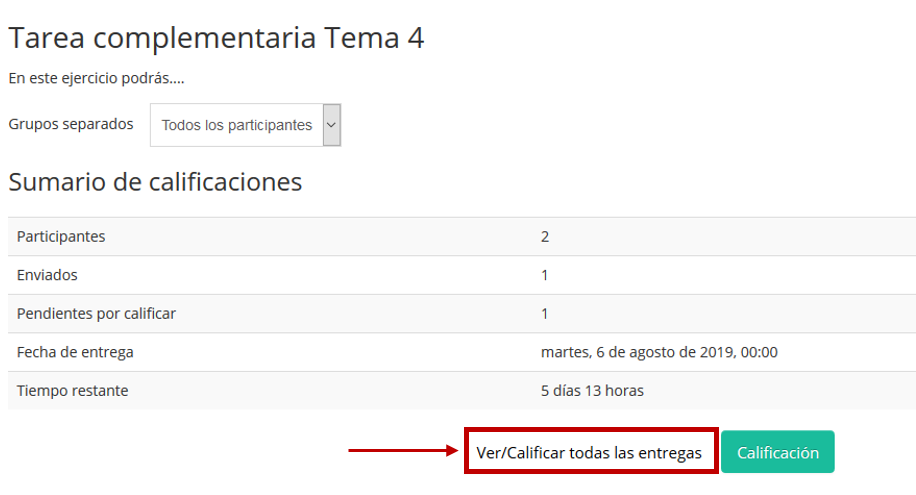
2.Una vez seleccionado Ver/Calificar todas las entregas aparece una nueva pantalla donde encontrará el listado de estudiantes junto a las entregas de la tarea y en el apartado Archivos enviados aparecerá un cuadrado de color (el color depende del porcentaje de similitud) indicando el porcentaje de similitud.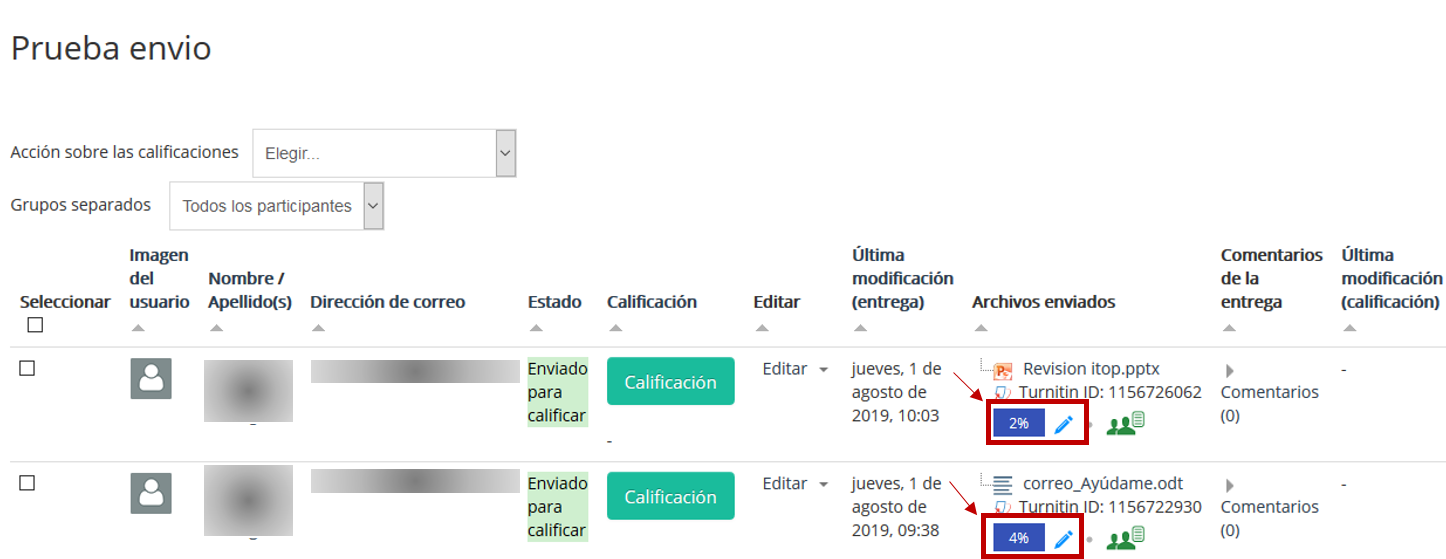
Cuando aparece![]() indica que el Informe de Similitud no ha sido generado aún.
indica que el Informe de Similitud no ha sido generado aún.
El tiempo de entrega dependerá de las características del documento, generalmente la horquilla de tiempo está entre 10 minutos y 30 minutos. En ocasiones debe actualizar su página recargando el navegador o pulsando la tecla F5.
3. El reporte de similitud muestra un porcentaje y un color correspondiente que indica dónde incide este porcentaje, en términos de coincidencia de contenido. El porcentaje es generado por la cantidad de texto coincidente o similar. Mientras más alto sea el porcentaje, mayor la cantidad de texto resaltado en la entrega, como resultado de coincidencias encontradas en los repositorios de Turnitin. El rango de porcentaje varía entre 0% a 100%.
A continuación, se muestran los posibles rangos de porcentajes del índice de similtud y su respectivo color:
-
Azul: no hay texto coincidente.
-
Verde: de una palabra coincidente a un 24% de texto coincidente.
-
Amarillo: de 25% a 49% de texto coincidente.
-
Naranja: 50-74% de texto coincidente.
-
Rojo: 75-100% de texto coincidente.
Junto al porcentaje de similitud aparece un punto (.) que indica que el estudiante no ha visto el informe de similitud generado respecto a su entrega.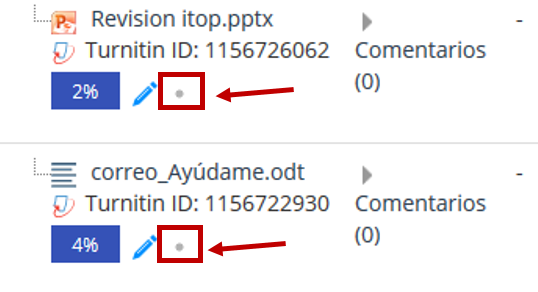
4. Pulsando en el porcentaje de similitud será posible acceder al Informe de Similitud, se abrirá en una nueva ventana llamada Visualizador de archivos desde donde podremos revisar las coincidencias que ha encontrado la herramienta.
-
Resumen de coincidencias
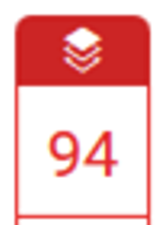 : donde aparece el porcentaje de similitud con las fuentes más relevantes. Las coincidencias con el trabajo entregado aparecen en la barra lateral a la derecha del contenido del trabajo, se codifican por color y se detallan las fuentes que presentan mayores coincidencias (el mayor número de palabras que coinciden sin variación alguna). Si pulsamos sobre alguna fuente nos aparecerá un cuadro con el texto de la fuente original.
: donde aparece el porcentaje de similitud con las fuentes más relevantes. Las coincidencias con el trabajo entregado aparecen en la barra lateral a la derecha del contenido del trabajo, se codifican por color y se detallan las fuentes que presentan mayores coincidencias (el mayor número de palabras que coinciden sin variación alguna). Si pulsamos sobre alguna fuente nos aparecerá un cuadro con el texto de la fuente original. -
Para ver todas las fuentes subyacentes a una fuente principal
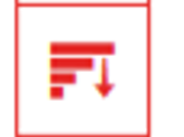 : mueva el cursor sobre la fuente principal y haga clic en el icono de la fecha. Las fuentes aparecen en una lista debajo de la fuente principal.
: mueva el cursor sobre la fuente principal y haga clic en el icono de la fecha. Las fuentes aparecen en una lista debajo de la fuente principal. -
Filtros y configuración: permite excluir aspectos como citas o bibliografía, también puede excluir fuentes con cantidad de palabras menor a una cifra o porcentaje, con cualquiera de las opciones recuerde Aplicar cambios.

-
Fuentes excluidas
 : indica las fuentes que no se están teniendo en cuenta según los filtros aplicados.
: indica las fuentes que no se están teniendo en cuenta según los filtros aplicados. -
Descargar informe
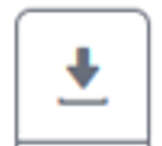 : generará un PDF que refleja todos los datos anteriores. Incluye texto original marcado, información de la entrega, índice de similitud, fuentes primarias de coincidencia, filtros activos, etc.
: generará un PDF que refleja todos los datos anteriores. Incluye texto original marcado, información de la entrega, índice de similitud, fuentes primarias de coincidencia, filtros activos, etc.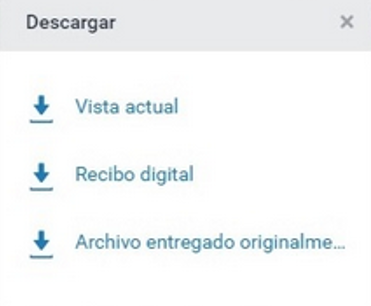 Las opciones de descarga son tres:
Las opciones de descarga son tres:
-
Vista actual: descarga el Informe de Similitud.
-
Recibo digital: descarga la constancia de que el trabajo ha sido subido a la plataforma Turnitin.
-
Archivo entregado originalmente: descarga el mismo archivo que se subió a la plataforma Turnitin.
